SSH bzw. Secure Shell ist ein Netzwerkprotokoll mit dem es möglich ist eine verschlüsselte Verbindung zu einem anderen Gerät aufzubauen. In der Regel nutzt man SSH um Befehle auf dem Terminal / der Kommandozeile des entfernten, meist lokalem, Gerät aufzurufen.
Anwendung findet der Netzwerkdienst vor allem im Bereich der Fernwartung. Die neuste Protokoll-Version SSH-2 umfasst weitere Funktionen wie die verschlüsselte Datenübertragung via SFTP.
Im Anwendungsfall Raspberry Pi ergibt sich der Vorteil, dass wir keinen extra Bildschirm, sowie keine extra Tastatus (und Maus) benötigen. Befindet sich der Einplatinencomputer in unserem eigenem Heimnetzwerk, z.B. verbundem mit dem Router via LAN, kann man ausgehend vom eigenen PC das Terminal aufrufen. Die grafische Oberfläche auf dem Raspberry Pi beansprucht somit auch Ressourcen.
SSH auf dem Raspberry Pi aktivieren
Um eine SSH-Verbindung mit dem Raspberry Pi aufbauen zu können, muss der Secure Shell Dienst auf dem Einplatinencomputer aktiv sein.
Der SSH-Server kann über die Oberfläche des Konfigurationsmenüs bequem aktiviert werden. Alternativ existiert eine Möglichkeit den Dienst manuell via Terminal zu installieren.
SSH – Intallation via raspi-config
Wer während der Installation des Betriebssystems Rapbian den SSH-Server noch nicht aktiviert hat, kann das Konfigurationsmenü jederzeit erneut aufrufen:
sudo raspi-config
Anschließend erscheint Das Konfigurationsmenü raspi-config. Mit den Pfeiltasten navigieren wir zu Advanced Options und bestätigen mit Enter.
Im folgenden Untermenü finden wir den Punkt SSH:
Mit der Tastatur navigieren und wählen wir den Punkt um letztenedlich den SSH-Dienst zu aktivieren bzw. auf enable zu stellen.
Manuelle Installation
Solltet ihr eine andere Distribution als Raspbian haben, bzw. eine ältere Version, so muss der SSH-Server manuell installiert werden.
sudo apt-get install ssh
Anschließend kann der SSH-Server gestartet werden.
sudo /etc/init.d/ssh start
Ist der Dienst erfolgreich gestartet, erscheint in der Kommandozeile die Ausgabe [ ok ] Starting OpenBSD Secure Shell server: sshd. Soll der SSH-Server bei jedem Start automatisch geladen werden muss der folgende Befehl ausgeführt werden.
sudo update-rc.d ssh defaults
SSH-Verbindung aufbauen
Unter Windows nutzen wir die Freeware Putty um eine SSH-Verbindun aufzubauen. Putty kann hier heruntergeladen werden. Beim ausführen der Software erscheint folgende Oberfläche. Im Feld Host Name (or IP address) geben wir die IP-Adresse des Raspberrys ein. Ist der Haken bei SSH gesetzt wird automatisch der Port 22 konfiguriert. Mit einem Klick auf Open starten wir die Verbindung.
Im weiteren Verlauf wird zunächst Benutzername und Passwort abgefragt. Hier geben wir die den Standardbenutzer pi mit dem Kennwort raspberry, Alternativ natürlich eure Logindaten.
Quelle (Stand 19.06.2014): Raspberry Pi Forum

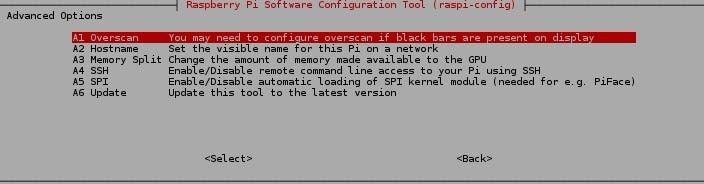
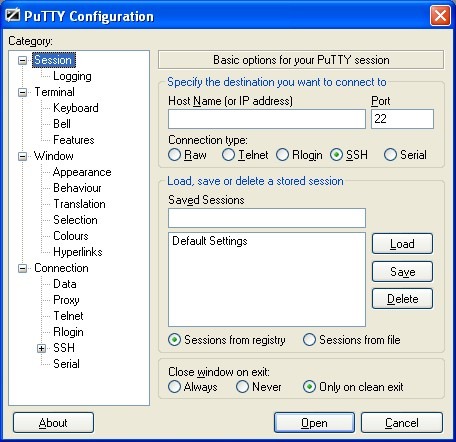
Hinterlasse eine Antwort